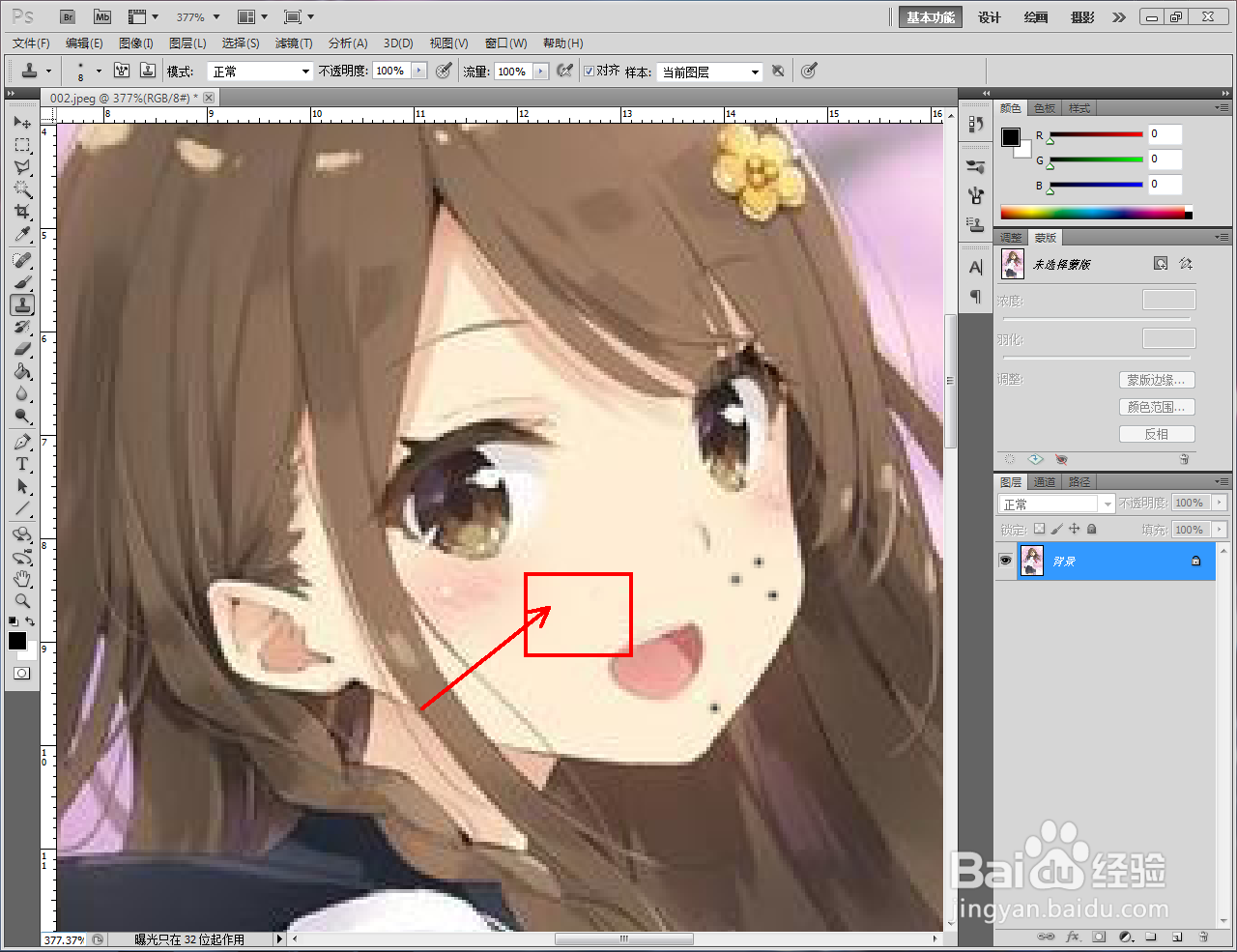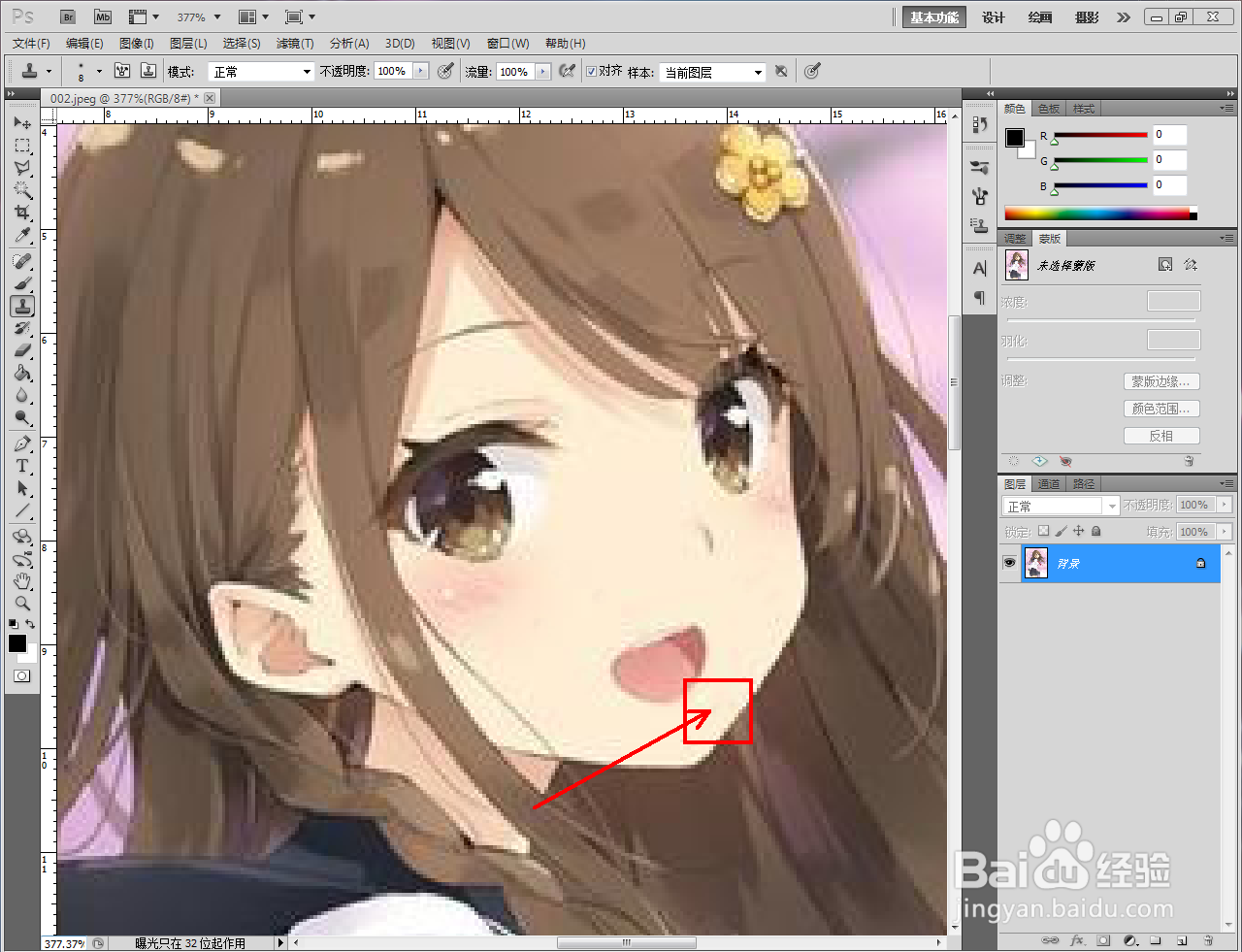1、打开Adobe PhotoshopCS5软件,打开带有黑点的图片

2、点击缩放工具,框出图片黑点区域进行放大



3、点击仿制图章工具后,点击鼠标右键并设置好工具笔触大小



4、按住键盘Alt键不放,鼠标左键点击拾取图示“+”字区域

5、拾取后,对黑点区域进行涂抹即可去除黑点
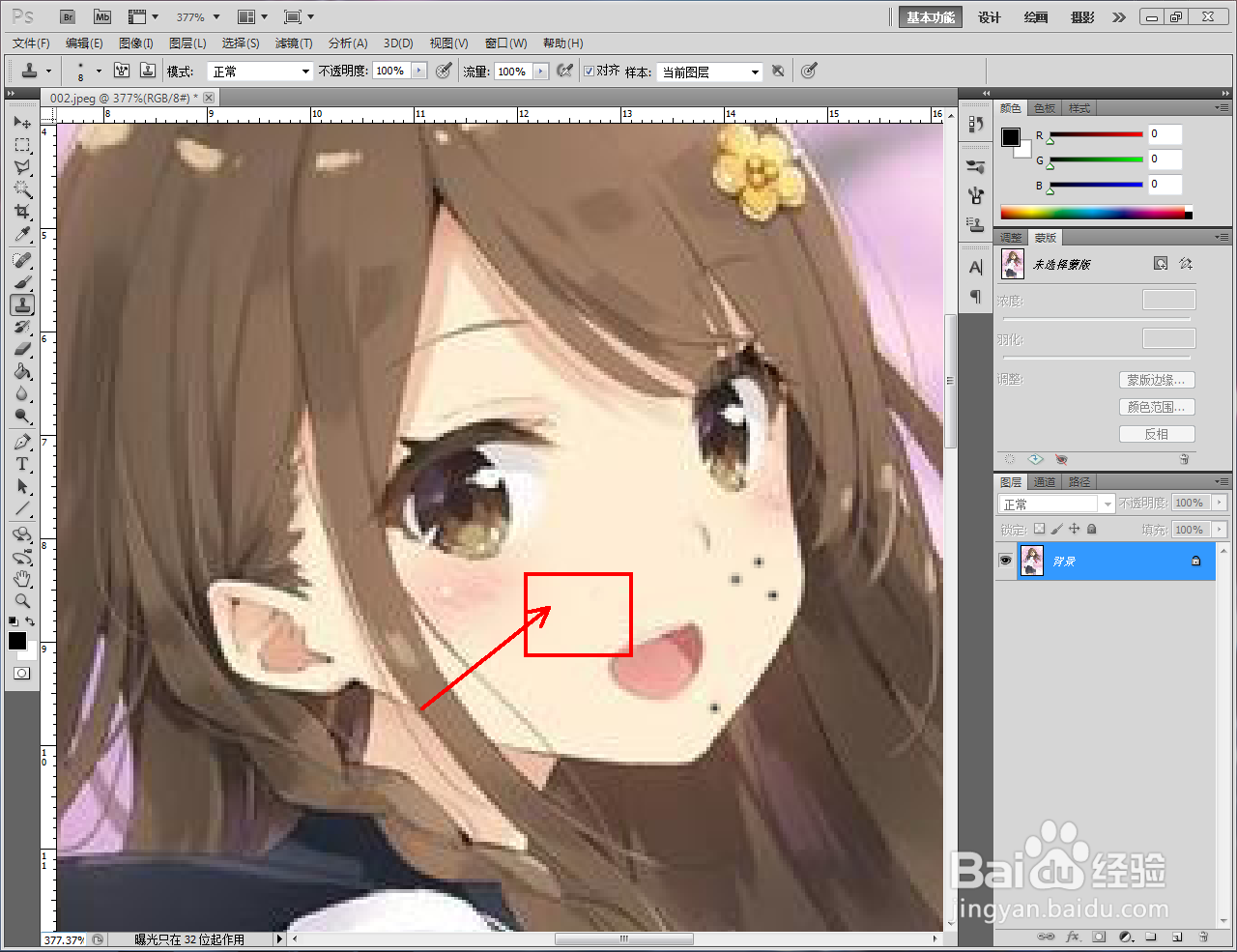

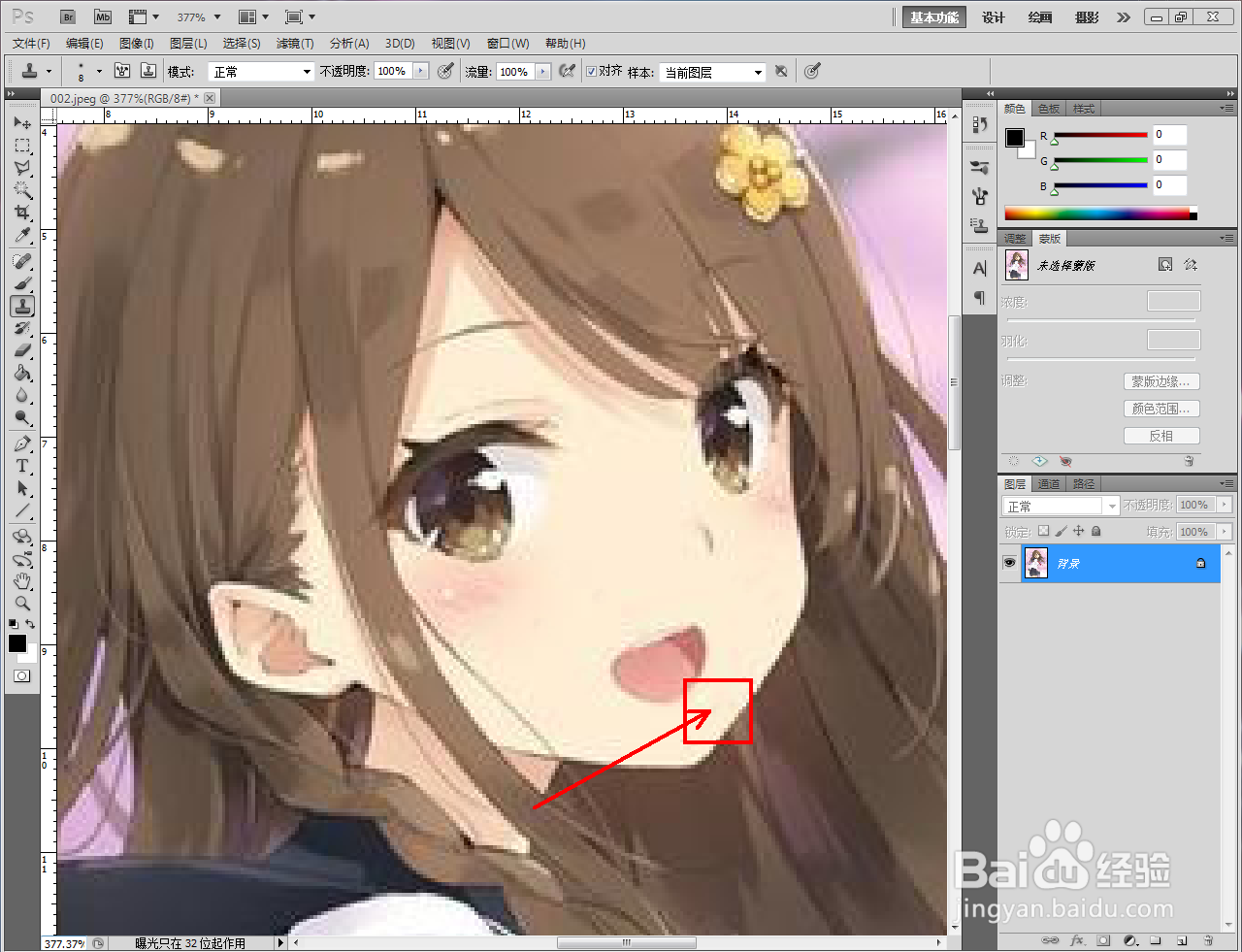

时间:2024-10-12 00:16:04
1、打开Adobe PhotoshopCS5软件,打开带有黑点的图片

2、点击缩放工具,框出图片黑点区域进行放大



3、点击仿制图章工具后,点击鼠标右键并设置好工具笔触大小



4、按住键盘Alt键不放,鼠标左键点击拾取图示“+”字区域

5、拾取后,对黑点区域进行涂抹即可去除黑点